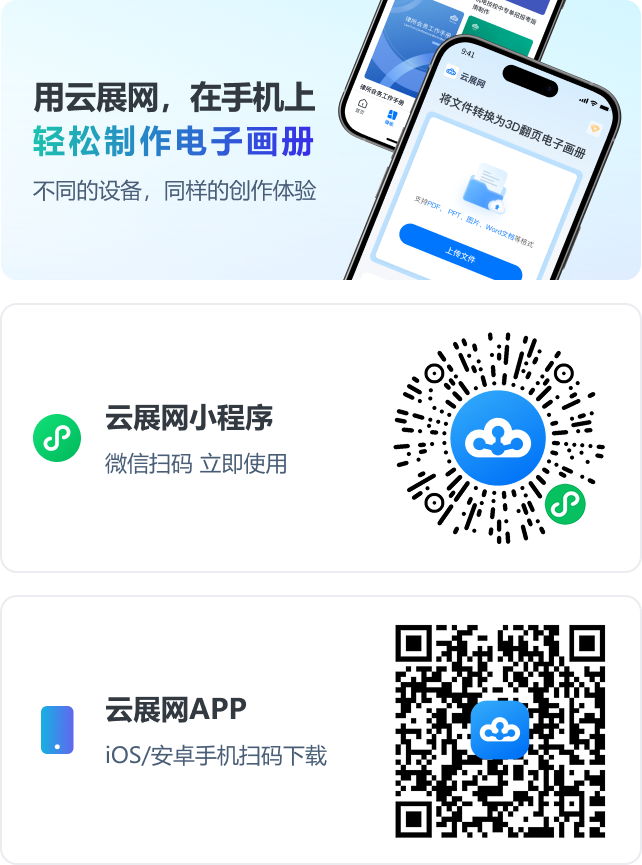书橱相关
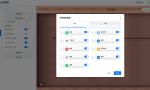
如何自定义书橱分享设置?
如果你想自定义设置书橱的分享设置,如显示或者隐藏分享按钮、编辑排列分享按钮里的平台列表、显示或者隐藏微信小程序码、允许分享书橱中的文件夹,锁定分享的文件夹,可以根据需求,在书橱编辑里自定义。

如何新建书馆?
书馆就是书橱的集合,书馆里可以存放多个书橱,如果您创建了多个书橱,可以把书橱添加到书馆里,读者打开书馆链接,即可看到多个书橱,读者打开书馆可以在多个书橱里选择性看自己喜欢的书,即能方便读者阅读也便于您管理。
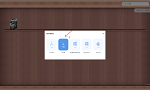
如何在书橱上下载电子书
用户可在电脑端书橱直接点击下载按钮获取电子书的离线版本,移动端则需打开书本后,通过工具栏的下载选项来获取。
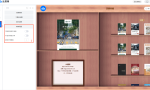
如何自定义书橱的微信设置?
如果你想设置书橱在微信分享时的权限,如只允许在微信上看书橱、不允许通过微信分享书橱等,可在书橱编辑中的微信设置里自定义。
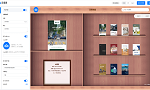
如何设置书橱加载信息?
书橱加载信息设置,可设置打开书橱加载时的内容样式。在打开书橱时,可以设置添加图片、视频等相关的介绍材料。
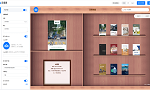
如何自定义书橱的工具栏设置?
书橱的工具栏设置,支持logo显示、搜索栏、分享按钮等工具的设置。根据阅读需求,设置是否打开工具栏相关功能按钮的显示。

如何自定义书橱的显示设置?
书橱阅读显示设置,支持设置书橱的使用向导、标题显示、书橱的打开方式、尺寸大小等内容。可以根据阅读需求灵活调整显示设置。
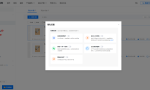
书橱隐私设置
如果你的书橱有一定保密性,或希望特定的人才能阅读。云展一共提供添加阅读密码、指定人员查看、企业微信吸粉、限制访问IP、微信一对一授权,五种方式对书橱进行隐私设置,你可以根据你的需求,选择相应的方式对书橱进行隐私设置。

书橱添加品牌信息名片功能?
在电子书中嵌入名片功能,以便在读者阅读时自动展示作者的联系信息。
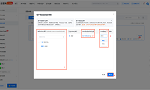
如何自动将书籍添加到书橱?
设置自动添加书籍,可将书籍添加到书橱的指定目录

书橱里的书本如何分类显示?
通过为书橱内的书籍设置分类显示,读者可以更加方便地搜索和阅读书籍。

如何生成书橱海报?
创建电子海报,允许读者通过扫描二维码直接进入书橱,并能轻松地将海报分享给朋友或社交平台。
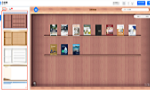
书橱模板设置
设置书橱模板,给书橱设置外观样式,不同模板的书籍展示样式会不一样,你可以根据需求喜好,更换合适的模板。
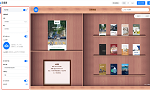
书橱基本设置
书橱基本信息设置,包含标题、描述、品牌信息、推荐书籍等。通过设置基本信息,可以给读者更好地展示书橱,让读者快速地获取书橱的基本情况。
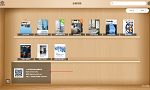
书橱进阶功能教程汇总
在书橱编辑中有一些进阶的功能,比如自定义显示设置、自定义工具栏设置、设置加载信息、自定义微信设置,并且这四个方面的功能都有一一对应的详细教程,我们将会在下面汇总,点击可以直接跳转。
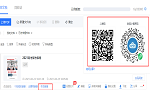
书和书橱的区别
书是内容的载体,供读者阅读。而书橱是存放书籍的容器,使书籍有序排序,便于查找和展示。

如何设置文件夹封面?
通过设置第一本书、前三本书或定制书橱封面,可以有效地突显重点作品,吸引读者的注意力。

如何添加和移除书橱里的书籍?
在创建书橱时,用户可以自由地添加或移除书籍,以个性化地管理书橱里的电子书。

书橱里面的书如何以文件夹的方式显示?
通过将书橱中的书籍以文件夹形式组织,用户能够按类别对书籍进行系统化分类,可使得书橱内容井然有序,且便于读者迅速定位到他们感兴趣的特定类型或主题的书籍。
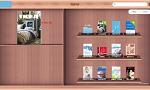
编辑书橱标题、密码、打开方式、同步文件夹
云展网提供了书橱功能,方便用户通过书橱整合展示一系列书籍。下面我们对书橱的相应内容进行设置: 标题:书橱的名称,显示在书橱上方,微信等分享平台分享书橱时显示的标题。 密码:用户访问书橱需要输入密码才能看见书籍。密码设置可见情况下设置。

如何对书橱进行管理设置?
在个人中心页面可以看到我的书橱。在此用户可以添加新建书橱。也可以对已经添加的书橱进行设置和管理。

如何获得书橱的嵌入代码?
书橱功能目前针对所有付费用户开放,每个书橱都有不同的嵌入代码,您可以选择不同的书橱进行嵌入。(关于建立多个书橱的方法可以参照:如何新建书橱?【付费会员功能】)

书橱的杂志画册如何自定义排列?
书橱我们提供了比较直观的拖拉排列方式,可以自定义书本,自定义位置。操作起来非常简单,一看就会,如下
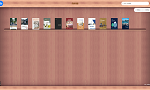
如何新建书橱?
书橱,就是一个书架子,可同时展示多本书,每个书橱都有独立的链接以及二维码,读者打开书橱可以选择性看自己喜欢的书,即能方便读者阅读也便于您管理。